Comment créer une fonction de lèvre/rainure dans SOLIDWORKS
Ce guide vous montrera comment créer une fonction Lèvre/Rainure dansSOLIDWORKSPour les pièces en plastique. Elle peut être créée dans une pièce multicorps ou dans un assemblage en modifiant l'un de ses composants. Dans cet exemple, on va créer la fonction lèvre/rainure dans un fichier d'assemblage.
Pour accéder à la fonction Lip/Groove, accédez à Insérer > Fonction de fixation > Lèvre/rainure.
Remarque: Si cette fonctionnalité n'est pas disponible, cela signifie que vous n'êtes pas en mode Modifier la pièce.
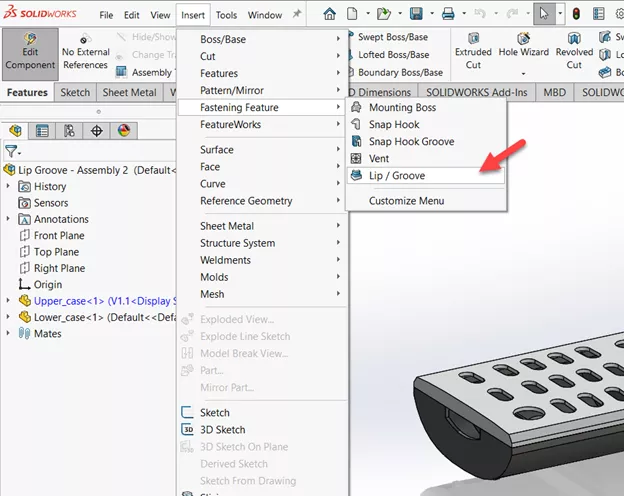
Figure 1 : Emplacement de la fonction Lèvre/Rainure
Sélection du corps/de la pièce
Lors du démarrage de la fonction Lèvre/Rainure, son gestionnaire immobilier vous demandera de sélectionner le composant sur lequel créer la rainure.
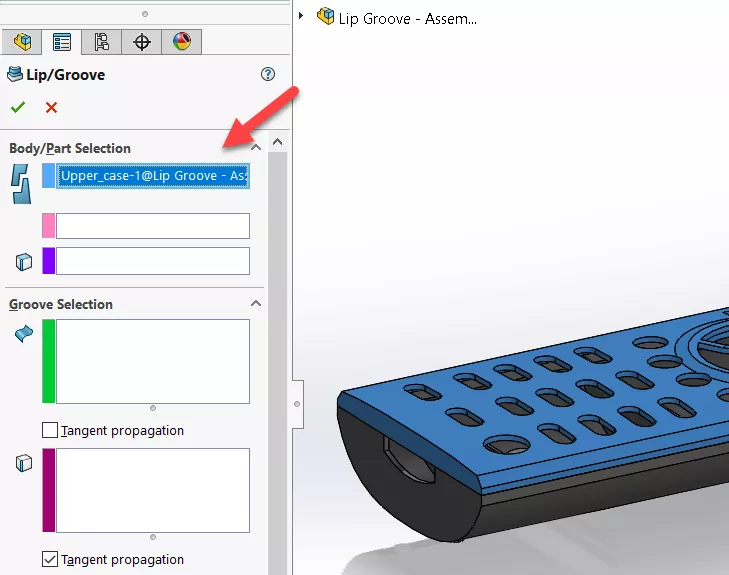
Figure 2 : Sélectionnez le composant pour la rainure
Après avoir sélectionné le composant, le PropertyManager s'affiche avec plus d'options. La sélection suivante correspond au composant sur lequel créer la lèvre.
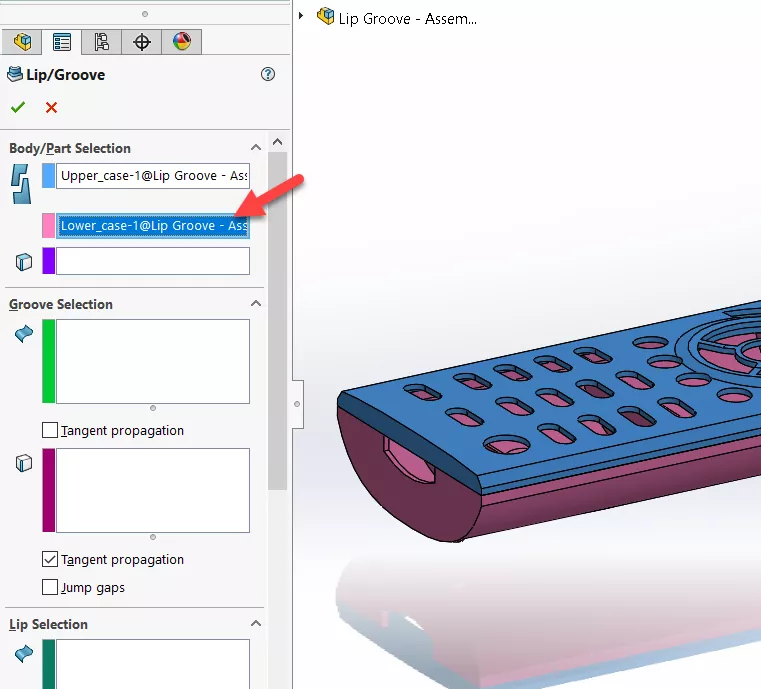
Figure 3 : Sélectionnez le composant pour la lèvre
Une fois les composants de lèvre et de rainure sélectionnés, vous êtes invité à sélectionner un plan, une face ou une arête pour définir la direction. Cette option est facultative si toutes les faces sélectionnées pour la création de la lèvre et de la rainure sont planes et ont la même normale. Pour cet exemple, je vais choisir un plan exactement entre les composants.
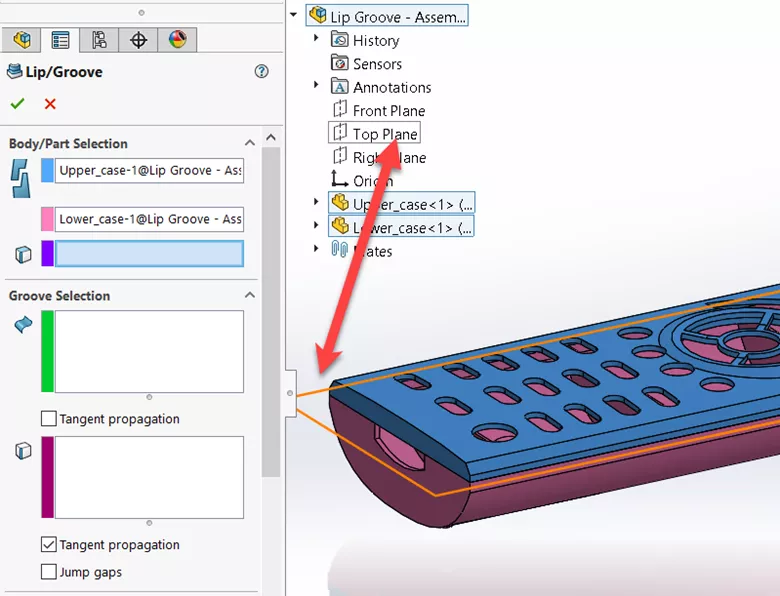
Figure 4 : Sélectionnez un plan ou une face pour la direction
Sélection de groove
Dans le Sélection de groove Dans la section, il vous est demandé de sélectionner la face où la rainure sera découpée et le bord sur lequel découper le matériau par rapport à la face sélectionnée. Vous pouvez également cocher Propagation tangente, qui étend la sélection aux faces tangentielles.
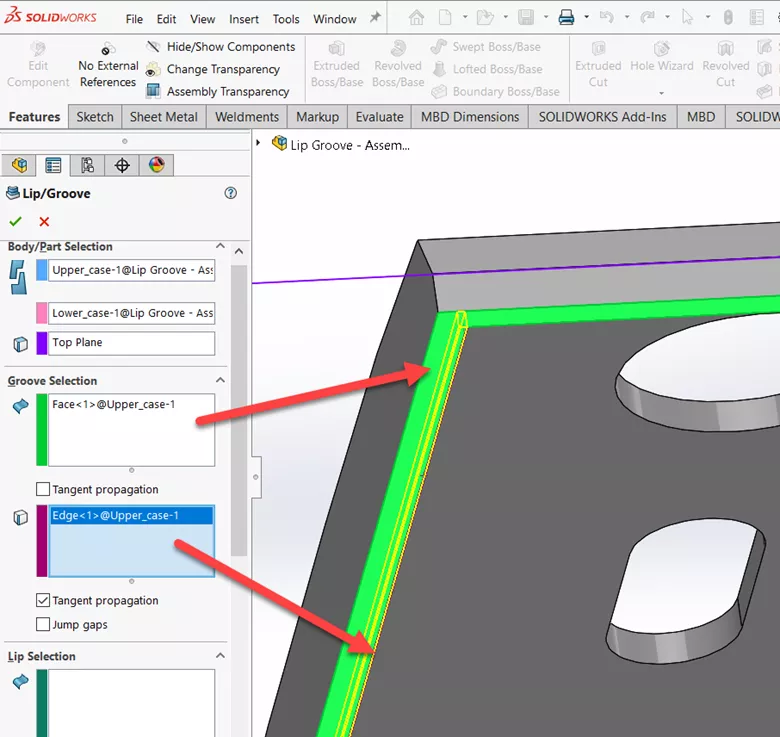
Figure 5 : Sélection de la face et du bord de la rainure
Sélection des lèvres
La sélection de la face et du bord de la lèvre suit la même logique que la rainure, voir la figure 6, sauf si vous avez des bords qui se croisent. Heureusement, il y a leÉcarts de sautoption qu'on peut activer pour combler ces lacunes. Voir la figure 7.
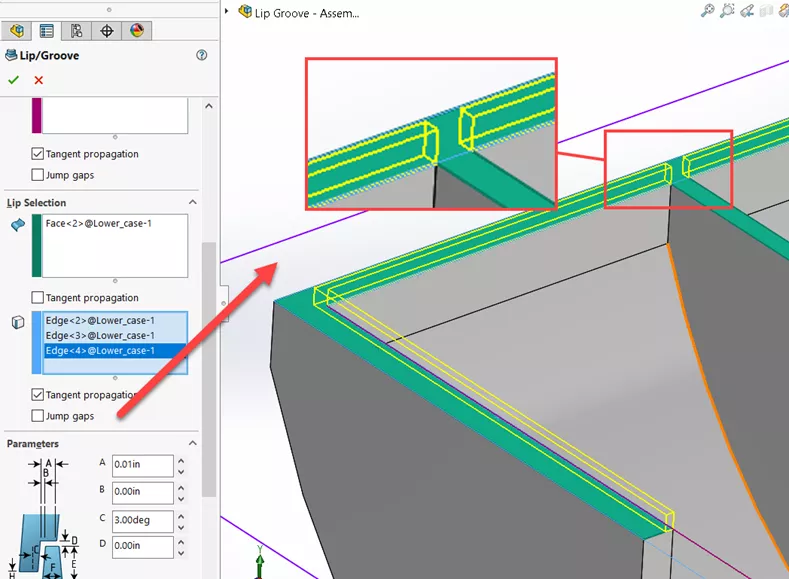
Figure 6 : Sélection de la face et du bord de la lèvresansÉcarts de saut
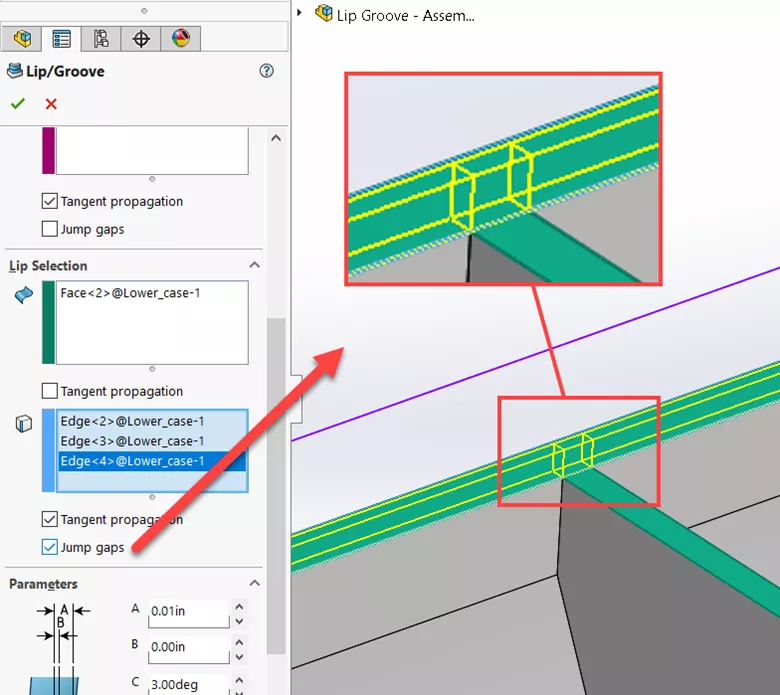
Figure 7 : Option Saut de saut activée
Paramètres
Dans cette section, précisez les paramètres de lèvre/rainure et leur interface. L'illustration de SOLIDWORKS explique bien ce qu'est chaque dimension, mais si vous avez besoin d'explications supplémentaires, consultez la figure 8 pour une explication plus détaillée de chaque dimension.
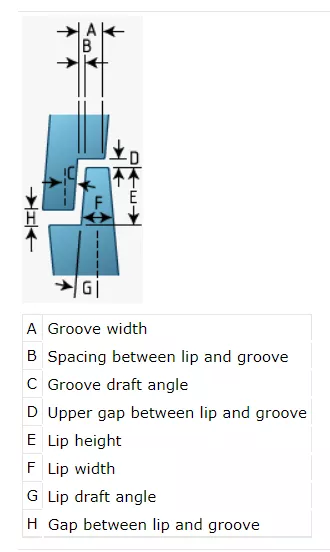
Figure 8 : Description des paramètres de lèvre/rainure
Pour lier les dimensions, activez l'option Lien vers les valeurs correspondantes option. C'est un moyen sûr de s'assurer que si vous changez la largeur de la rainure, la largeur de la lèvre correspondra.
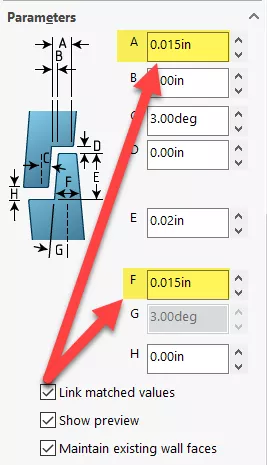
Figure 9 : Valeurs correspondantes du lien
L'option « Conserver les faces murales existantes » s'applique uniquement aux modèles dont les murs présentent des ébauches. Sélectionnez cette option si vous le souhaitez et il est possible d'étendre l'ébauche du mur jusqu'au sommet de la lèvre. En désactivant cette option, les faces seront ajoutées à l'ébauche.
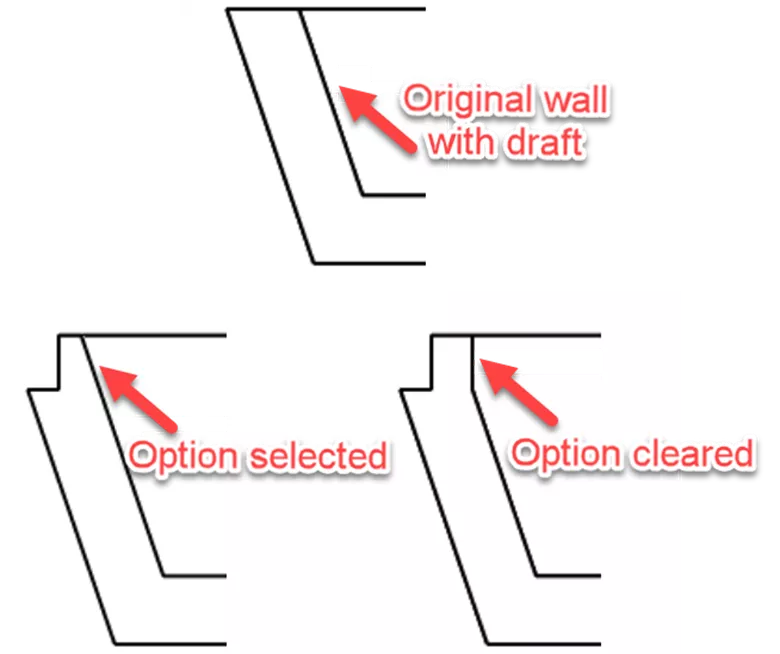
J'espère que ce tutoriel vous a été utile. Découvrez d'autres trucs et astuces SOLIDWORKS ci-dessous.
Plus de tutoriels SOLIDWORKS
Tutoriel sur la fonctionnalité de combinaison SOLIDWORKS
Travailler avec des vues éclatées dans SOLIDWORKS
Explication de SOLIDWORKS Path Mate
Comment créer une copie miroir de pièces dans SOLIDWORKS de deux manières différentes
Utilisation des filetages cosmétiques : bonnes pratiques SOLIDWORKS

À propos de Rodolfo Gutierrez
Rodolfo Gutierrez est ingénieur mécanique de profession, spécialisé en SOLIDWORKS, Routing, PDM, tôle et assemblages soudés. Mari chanceux et papa comique. Adore les astuces de productivité.
Recevez notre vaste gamme de ressources techniques directement dans votre boîte de réception.
Désabonnez-vous à tout moment.